Experiência de Avaliação e Licenciamento do System Center – Service Manager
Importante
Esta versão do Service Manager chegou ao fim do suporte. Recomendamos que você atualize para o Service Manager 2022.
System Center – SM (Service Manager) 1801 e posterior dá suporte a uma experiência aprimorada para a avaliação do Service Manager e a ativação do produto para uso comercial.
A versão de avaliação do Service Manager pode ser instalada e usada por 180 dias. No SM 2016, após a instalação de uma versão de avaliação, não havia opção de exibir os dias restantes para o período de avaliação. No Service Manager 1801 e posterior, você pode exibir as informações sobre o período de avaliação e ativar o SM adequadamente.
A versão de avaliação do Service Manager pode ser instalada e usada por 180 dias. Você pode exibir as informações sobre o período de avaliação e ativar adequadamente o SM.
Para exibir as informações relacionadas ao período de avaliação, no console do Service Manager, acesse Ajuda>Sobre. A página exibe os detalhes conforme mostra o exemplo a seguir:
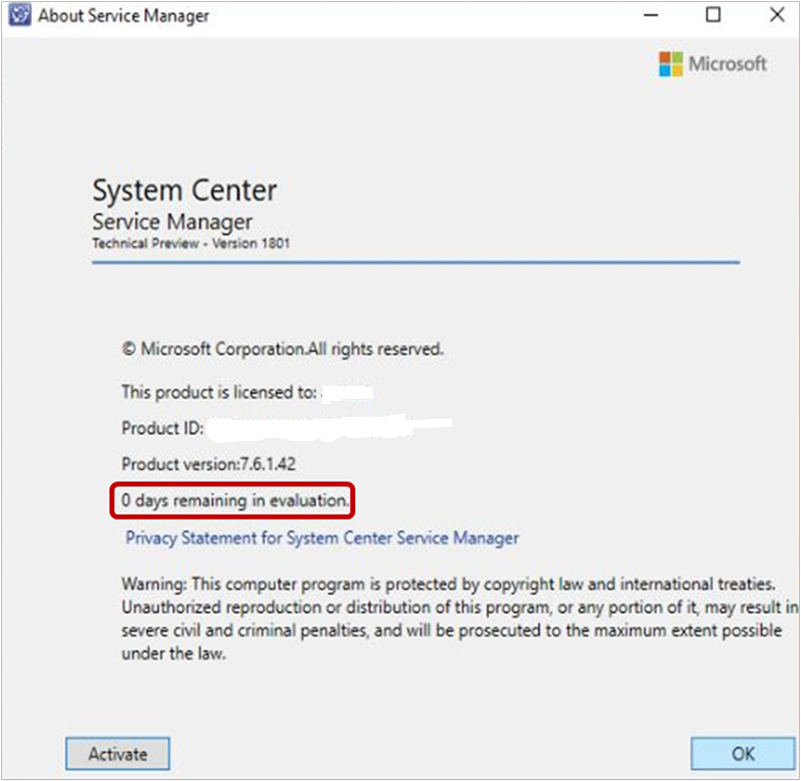
Notificações de expiração da avaliação
Você receberá avisos para expiração da avaliação quando o período de avaliação expirar.
Se você tentar se conectar ao Service Manager após a expiração do período de avaliação, os avisos a seguir aparecerão no Console e no PowerShell.
Aviso para o Console do Service Manager
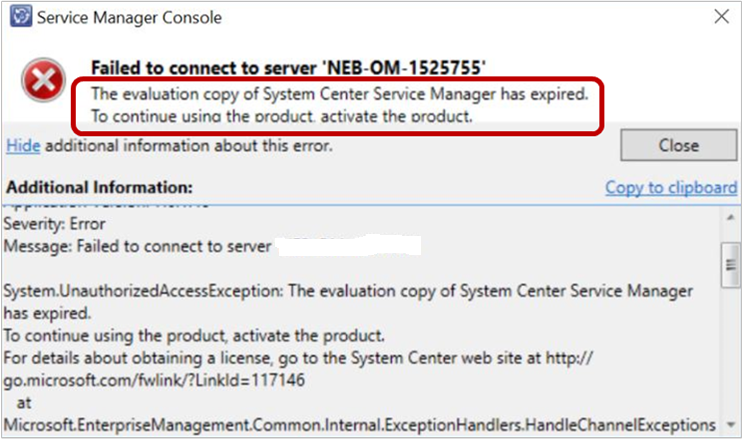
Aviso para o Service Manager PowerShell
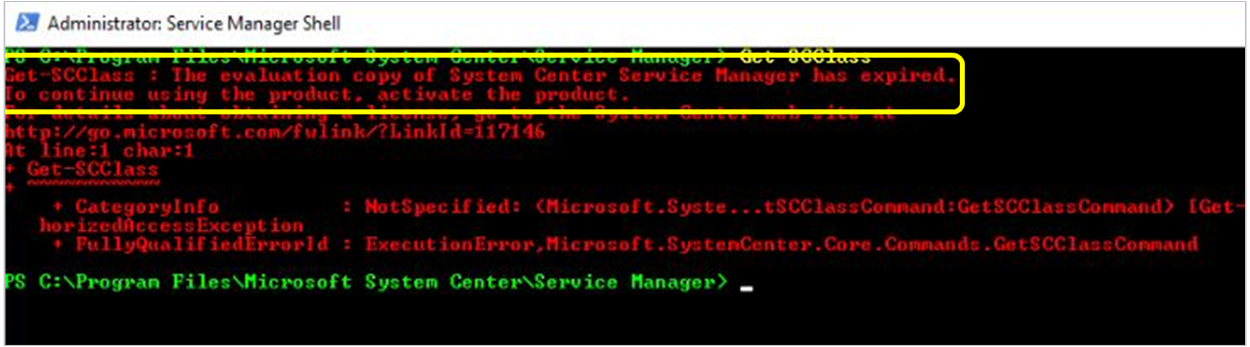
Ativar o Service Manager
Você pode ativar Service Manager 1801 e posterior usando a chave do produto (Product Key) do Console e do PowerShell usando as etapas a seguir.
Você pode ativar Service Manager usando a chave do produto (Product Key) do Console e do PowerShell usando as etapas a seguir.
Ativar Service Manager por meio do console
Observação
Se o Período de Avaliação tiver expirado, você poderá ativar o SM somente por meio do PowerShell.
No console do SM, acesse Ajuda>Sobre e selecione Ativar na parte inferior esquerda da página Sobre .
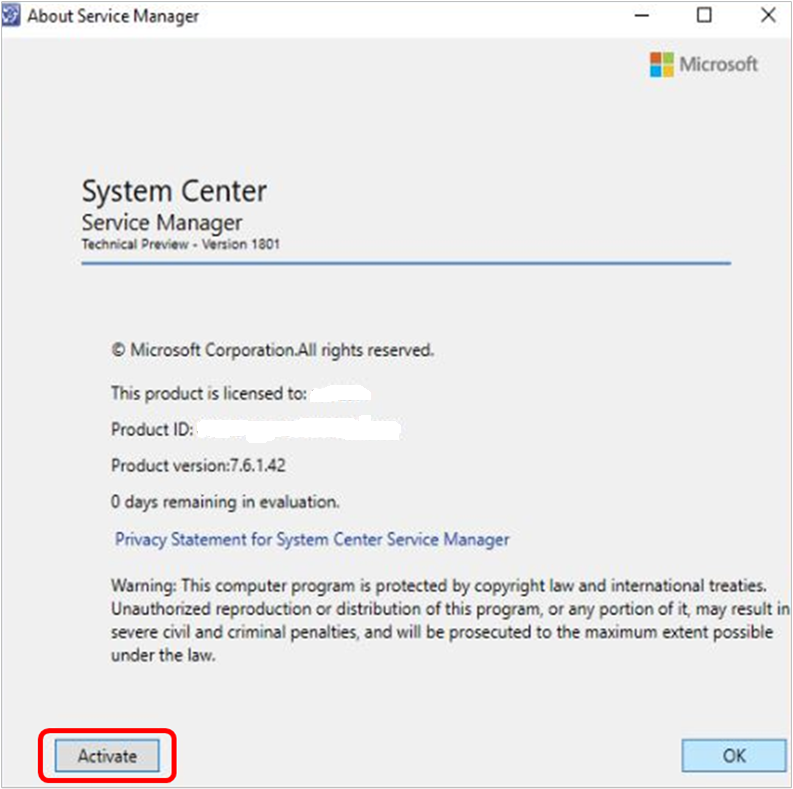
A página Inserir chave do produto (Product Key) será exibida.

Insira a chave do produto (Product Key) para Service Manager e selecione Continuar.
Se você fornecer uma chave do produto (Product Key) válida, a página Contrato de Licença será exibida; caso contrário, uma mensagem de erro será exibida.
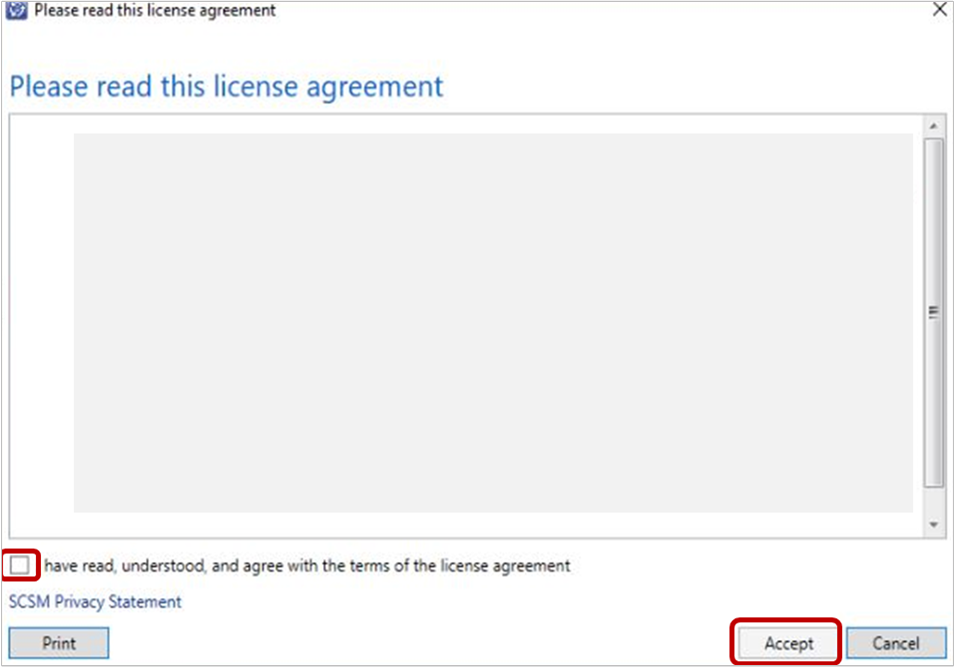
Leia o Contrato de Licença. Marque a caixa de seleção Li e concorde com os termos do contrato de licença e selecione Aceitar para concluir o processo.
Ativar Service Manager por meio do PowerShell
Para ativar o Service Manager por meio do PowerShell, use o procedimento a seguir:
Abra uma janela do PowerShell no computador em que o console do SM está instalado.
Insira o comando a seguir e pressione Enter.
Set-SCSMLicense -ManagementServer <ManagementServer> -ProductId <Product Key>Ao executar o comando, você recebe um prompt solicitando as credenciais necessárias para executar o comando. Forneça as credenciais conforme apropriado.
Será exibida uma mensagem de confirmação.
Leia e aceite a mensagem de confirmação. Após a confirmação bem-sucedida, informações completas de licenciamento aparecem como mostrado abaixo:

Comentários
Em breve: Ao longo de 2024, eliminaremos os problemas do GitHub como o mecanismo de comentários para conteúdo e o substituiremos por um novo sistema de comentários. Para obter mais informações, consulte https://aka.ms/ContentUserFeedback.
Enviar e exibir comentários de